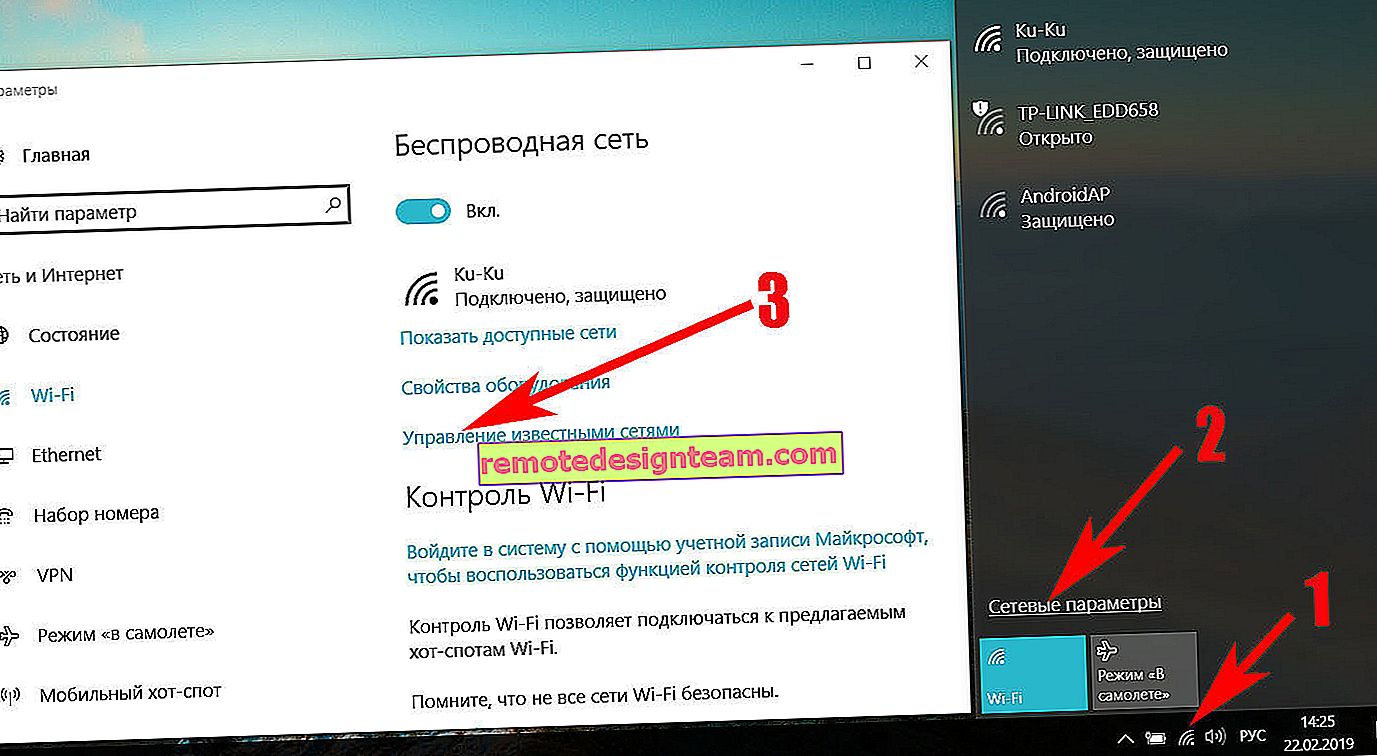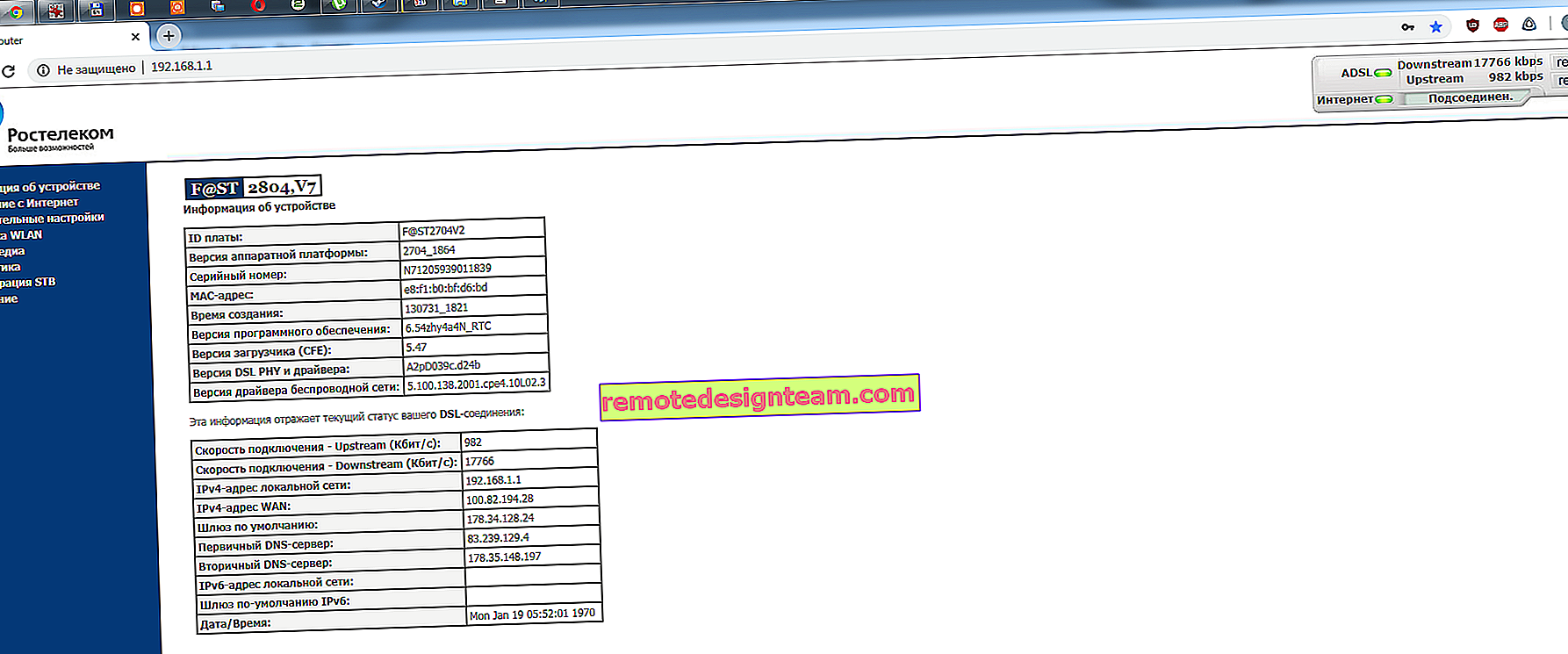โหมดการทำงาน "Wi-Fi Signal Booster" บนเราเตอร์ TP-Link การกำหนดค่า TP-Link เป็น Repeater
ในความคิดเห็นของบทความเกี่ยวกับการตั้งค่าสะพานไร้สาย (WDS) บนเราเตอร์ TP-Link พวกเขาบอกฉันว่าในการตั้งค่าของเราเตอร์ใหม่บางตัว (เช่นบน TL-WR841N V14) คุณสามารถเลือกโหมดการทำงานของเราเตอร์ได้ และมีโหมดการทำงาน "Wi-Fi Signal Booster" หรือเรียกง่ายๆว่า "Signal Booster" สุจริตฉันไม่ทราบ เมื่อเร็ว ๆ นี้ฉันไม่ต้องกำหนดค่าอุปกรณ์รุ่นใหม่จาก TP-Link เท่าที่ฉันเข้าใจไม่ใช่ว่าเราเตอร์ใหม่หรือฮาร์ดแวร์รุ่นใหม่ทั้งหมดของอุปกรณ์เก่าจะสามารถเลือกโหมดการทำงานได้ แต่ข่าวดีมากตั้งแต่นั้นมาไม่สามารถกำหนดค่าเราเตอร์ TP-Link ในโหมดทวนสัญญาณได้เพื่อให้เครือข่าย Wi-Fi แข็งแกร่งขึ้น อย่างแม่นยำยิ่งขึ้นมีโอกาสเช่นนี้ - นี่คือโหมดบริดจ์ไร้สาย แต่ด้วยการตั้งค่าทำให้ทุกอย่างซับซ้อนกว่านี้มากและในระหว่างขั้นตอนการตั้งค่าผู้ใช้ต้องเผชิญกับปัญหาต่างๆมากมาย
คำไม่กี่คำเกี่ยวกับโหมดบูสเตอร์สัญญาณ Wi-Fi และเหตุใดจึงจำเป็นต้องใช้บนเราเตอร์ จากนั้นไปที่การตั้งค่าโดยตรง มีอุปกรณ์แยกต่างหากเช่นขาประจำ งานของพวกเขาเป็นไปตาม - เพื่อเสริมสร้างสัญญาณของเครือข่าย Wi-Fi ที่มีอยู่แล้ว ขยายช่วงของเครือข่าย Wi-Fi เราเตอร์เกือบทั้งหมดสามารถทำงานในโหมดคัดลอกซ้ำได้ นั่นคือทำหน้าที่เป็นเครื่องขยายสัญญาณไร้สาย ซึ่งรวมถึงเราเตอร์จาก TP-Link เฉพาะบนอุปกรณ์ของคู่แข่งส่วนใหญ่การตั้งค่าเหล่านี้จะถูกจัดระเบียบอย่างเรียบง่ายและเข้าใจได้มากขึ้น คุณต้องเลือกโหมดการทำงานที่เหมาะสม (ซึ่งเรียกว่า "เครื่องขยายสัญญาณ Wi-Fi" หรือ "ทวนสัญญาณ") และดำเนินการตั้งค่าอย่างรวดเร็ว และในเราเตอร์ TP-Link คุณต้องกำหนดค่าโหมดสะพานไร้สาย (WDS)
ตามหลักถ้าดูแล้วมันแทบจะเหมือนกัน แต่เนื่องจากงานของเราคือการเสริมสร้างสัญญาณของเครือข่าย Wi-Fi บางเครือข่ายหลังจากตั้งค่าแล้วควรมีเครือข่ายเดียว (ด้วยชื่อและรหัสผ่านเดียว) หากจำเป็นคุณสามารถเปลี่ยนชื่อเครือข่ายบนเราเตอร์ตัวที่สองได้ ดังนั้นเมื่อสามารถกำหนดค่าเราเตอร์ในโหมดเครื่องขยายเสียงเราเตอร์จะคัดลอกการตั้งค่าของเครือข่าย Wi-Fi หลักโดยอัตโนมัติ และหลังจากปรับแต่งแล้วเราจะได้ตัวเพิ่มสัญญาณ เครือข่ายเป็นหนึ่งเดียวโดยเสริมด้วยเราเตอร์ตัวที่สอง และในกรณีของ WDS ก่อนอื่นคุณต้องกำหนดค่าการเชื่อมต่อกับเราเตอร์หลักจากนั้นปิดใช้งานหรือตั้งค่าเซิร์ฟเวอร์ DHCP บางอย่างด้วยตนเองเปลี่ยนการตั้งค่าเครือข่ายไร้สาย สรุป:การตั้งค่าเราเตอร์ TP-Link ในโหมดบูสเตอร์สัญญาณ Wi-Fi (โดยการเลือกโหมดนี้ในการตั้งค่า) นั้นง่ายกว่าการทำผ่าน WDS มาก ฉันไม่รู้อาจจะมีชิปมากกว่านี้บางทีชิปที่เสถียรก็ใช้ได้ แต่ฉันเชื่อว่าโหมดการทำงานดังกล่าวควรอยู่ในการตั้งค่าของเราเตอร์สมัยใหม่ทุกตัว ฉันหวังว่าการตั้งค่าดังกล่าวจะปรากฏในเราเตอร์ TP-Link ทั้งหมดในอนาคตอันใกล้นี้ บางทีอาจจะเป็นเฟิร์มแวร์เวอร์ชันใหม่กว่า (หากสามารถทำได้โดยใช้ซอฟต์แวร์)
สรุป:การตั้งค่าเราเตอร์ TP-Link ในโหมดบูสเตอร์สัญญาณ Wi-Fi (โดยการเลือกโหมดนี้ในการตั้งค่า) นั้นง่ายกว่าการทำผ่าน WDS มาก ฉันไม่รู้อาจจะมีชิปมากกว่านี้บางทีชิปที่เสถียรก็ใช้ได้ แต่ฉันเชื่อว่าโหมดการทำงานดังกล่าวควรอยู่ในการตั้งค่าของเราเตอร์สมัยใหม่ทุกตัว ฉันหวังว่าการตั้งค่าดังกล่าวจะปรากฏในเราเตอร์ TP-Link ทั้งหมดในอนาคตอันใกล้นี้ บางทีอาจจะเป็นเฟิร์มแวร์เวอร์ชันใหม่กว่า (หากสามารถทำได้โดยใช้ซอฟต์แวร์)
การกำหนดค่าเราเตอร์ TP-Link เป็นตัวทวนสัญญาณ (เพื่อเสริมสร้างสัญญาณเครือข่าย Wi-Fi)
ในขณะนี้ฉันไม่มีโอกาสทดสอบทั้งหมดนี้ในสภาพจริง ทันทีที่ฉันมีเราเตอร์ในการตั้งค่าที่จะสามารถเลือกโหมดการทำงานนี้และตรวจสอบทุกอย่างได้ฉันจะทำ และถ้าจำเป็นฉันจะเสริมบทความ ในการเขียนบทความนี้ฉันใช้โปรแกรมจำลองเว็บอินเตอร์เฟสเราเตอร์ TL-WR841N เวอร์ชันฮาร์ดแวร์ v14 ฉันพบการตั้งค่าเดียวกันบน TL-WR940N v6, TL-WR840N v6
เนื่องจากปัจจุบันฟังก์ชันนี้ (ในขณะที่เขียนนี้) มีให้ใช้งานในเราเตอร์บางรุ่นเท่านั้นส่วนใหญ่แล้วคุณจะต้องกำหนดค่าโหมด WDS เพื่อใช้เราเตอร์ TP-Link เป็นเครื่องขยายเสียง ฉันให้ลิงค์ไปยังคำแนะนำโดยละเอียดด้านบนขั้นแรกเราต้องไปที่การตั้งค่าเราเตอร์ คุณสามารถใช้คำแนะนำของฉันเกี่ยวกับวิธีเข้าสู่การตั้งค่าของเราเตอร์ TP-Link
หากเราเตอร์ของคุณสามารถเปลี่ยนโหมดการทำงานได้ควรมีแท็บ"Working mode" (โหมดการทำงาน) เปิดมันใส่สวิทช์ที่อยู่ถัดจาก"Wi-Fi แรงสัญญาณ"โหมดและคลิกที่"บันทึก"ปุ่ม หากข้อความ "โหมดการทำงานใหม่จะใช้งานได้หลังจากรีบูตเราเตอร์เท่านั้นคุณต้องการเปลี่ยนโหมดการทำงานหรือไม่ คลิกที่"ใช่"

เราเตอร์ควรรีบูต

หลังจากเปลี่ยนโหมดการทำงานแล้วการตั้งค่าในเว็บอินเตอร์เฟสจะน้อยลงมาก การตั้งค่าที่ไม่จำเป็นจะถูกซ่อนไว้ นี่เป็นสิ่งที่ดีเนื่องจากเข้าใจง่ายกว่าและไม่มีอะไรฟุ่มเฟือย นอกจากนี้ในคุณสมบัติของโหมดไร้สายโหมดการทำงานที่เลือกจะถูกระบุ

ถัดไปคุณต้องเชื่อมต่อเราเตอร์ทวนสัญญาณของเรากับเครือข่าย Wi-Fi หลักซึ่งสัญญาณที่จะต้องได้รับการขยาย การทำเช่นนี้ให้ไปที่"โหมดไร้สาย" - "เครือข่ายการเชื่อมต่อ"ส่วนและคลิกที่"ค้นหา"ปุ่ม หากจำเป็นคุณสามารถลงทะเบียนชื่อเครือข่าย (SSID) ที่อยู่ MAC ด้วยตนเองเลือกประเภทการรักษาความปลอดภัยและป้อนรหัสผ่าน

เลือกเครือข่ายของคุณจากรายการเครือข่ายที่มีอยู่ซึ่งเราเตอร์ TP-Link ของเราจะพบ

เราจะต้องป้อนรหัสผ่านสำหรับเครือข่าย Wi-Fi นี้และคลิกที่"บันทึก"ปุ่ม สำคัญ:ตรวจสอบให้แน่ใจว่าคุณป้อนรหัสผ่านถูกต้อง มิฉะนั้นเราเตอร์จะไม่สามารถเชื่อมต่อกับเครือข่ายที่เลือกซิงโครไนซ์การตั้งค่าและขยายสัญญาณได้

การตั้งค่าเสร็จสมบูรณ์ หลังจากบันทึกการตั้งค่าเราเตอร์ของเราควรเชื่อมต่อกับเครือข่ายไร้สายที่เลือกและขยายช่วง โดยค่าเริ่มต้นเราจะมีเครือข่ายเดียวเนื่องจาก TP-Link ในโหมดนี้จะโคลนการตั้งค่าเครือข่าย (ชื่อรหัสผ่าน) ที่เชื่อมต่อ
การตั้งค่าเพิ่มเติม
หากคุณต้องการ TP-Link ในการกระจายเครือข่ายที่มีชื่อที่แตกต่างกันและรหัสผ่านแล้วคุณก็จำเป็นต้องเปลี่ยนการตั้งค่าเหล่านี้ในโหมด "ไร้สาย" - "เครือข่ายขั้นสูง"ส่วน คุณสามารถเปลี่ยนชื่อ (SSID) ของเครือข่ายขยายรหัสผ่านและบันทึกการตั้งค่าได้ที่นั่น ฉันไม่แนะนำให้เปลี่ยนการป้องกันของเครือข่ายเพิ่มเติม (ปล่อยให้เป็น WPA-PSK / WPA2-PSK)

สำหรับการตั้งค่าเซิร์ฟเวอร์ DHCP IP และหลังจากเปลี่ยนเราเตอร์เข้าสู่โหมด "สัญญาณ Wi-Fi บูสเตอร์" ที่"สมาร์ท IP (DHCP)"โหมดการทำงานตั้งค่าโดยอัตโนมัติในการตั้งค่า LAN

ในโหมดนี้ TP-Link จะกำหนดค่าพารามิเตอร์ที่ต้องการโดยอัตโนมัติ ในกรณีนี้เซิร์ฟเวอร์ DHCP ถูกปิดใช้งานและเราเตอร์หลักจะออกที่อยู่ IP นี่คือสิ่งที่ควรจะเป็นเมื่อใช้เราเตอร์เป็นตัวทวนสัญญาณ

จุดสำคัญ:เมื่ออุปกรณ์ต่างๆเชื่อมต่อกับพอร์ต LAN ของเราเตอร์อินเทอร์เน็ตจะใช้งานได้ ซึ่งหมายความว่าในโหมดนี้เราเตอร์ยังสามารถใช้เป็นอะแดปเตอร์ (ตัวรับ Wi-Fi) สำหรับอุปกรณ์แบบมีสาย (พีซีทีวีกล่องรับสัญญาณ ฯลฯ ) เนื่องจากไม่มีโหมด "อะแดปเตอร์" แยกต่างหากในเราเตอร์เหล่านี้ (อาจจะยังไม่มี)
ฉันจะคืนเราเตอร์ TP-Link กลับสู่การทำงานปกติได้อย่างไร
ง่ายมาก. ไปที่ส่วน "Working Mode" วางสวิตช์ข้าง "เราเตอร์ไร้สาย" และบันทึกการตั้งค่า

หลังจากรีบูตเราเตอร์จะทำงานได้ตามปกติ การตั้งค่าทั้งหมดจะกลับมา
คุณยังสามารถรีเซ็ตการตั้งค่าโดยใช้ปุ่มหรือผ่านเว็บอินเทอร์เฟซ
ฉันคิดว่าฉันจะอัปเดตบทความนี้มากกว่าหนึ่งครั้งเนื่องจากเราเตอร์ TP-Link ที่มีฟังก์ชัน "Signal Booster" เพิ่งจะออกมา อย่าลืมเขียนในความคิดเห็น ถามคำถามแบ่งปันเคล็ดลับที่เป็นประโยชน์!